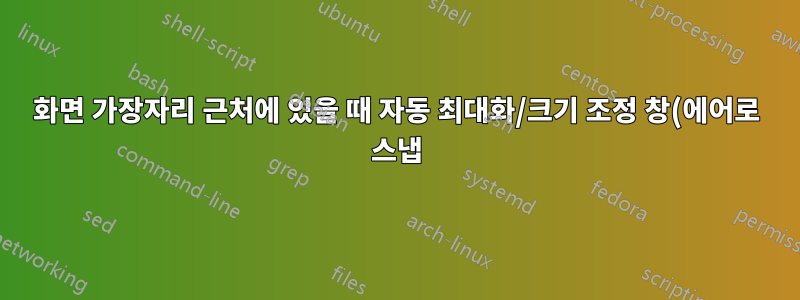%EC%9D%84%20%EB%B9%84%ED%99%9C%EC%84%B1%ED%99%94%ED%95%98%EB%8A%94%20%EB%B0%A9%EB%B2%95%EC%9D%80%20%EB%AC%B4%EC%97%87%EC%9E%85%EB%8B%88%EA%B9%8C%3F.png)
모니터 가장자리나 모서리 근처에서 창을 끌거나 크기를 조정할 때마다 Windows는최대화하다또는크기 조정여러 가지 방법으로 나를 위한 창:
- 창을 모서리 근처로 끌면 전체 화면으로 크기가 조정됩니다.
- 모서리로 직접 드래그하면 절반 화면 최대화가 가능합니다.
- 위쪽 또는 아래쪽 가장자리로 크기를 조정하면수직 최대화(위에서 아래로 하나의 긴 스트립)
사실 지금 생각해보면 세 번째 것도 나쁘지 않은데, 전체 화면과 절반 화면 최대화 기능이 나를 미치게 만든다.
이러한 설정을 비활성화하는 레지스트리 해킹이 있습니까?바람직하게는 독립적으로?
답변1
이 Windows 7 기능을 Aero Snap이라고 합니다. 완전히 비활성화하는 쉬운 방법은 다음과 같습니다.
제어판으로 이동합니다.
접근성 링크 또는 접근성 센터 아이콘을 클릭합니다.
마우스 작동 방식 변경 또는 마우스를 사용하기 쉽게 설정 옵션을 선택합니다.
"창 관리를 더 쉽게 만들기" 섹션에서 마우스로 화면 가장자리로 이동할 때 Windows가 자동으로 정렬되지 않도록 확인란을 선택합니다.
레지스트리를 통한 우회 방법은 다음과 같습니다.
레지스트리 편집기(RegEdit)를 실행합니다.
다음 레지스트리 키로 이동합니다.
HKEY_CURRENT_USER\Control Panel\Desktop오른쪽 창에서 WindowArrangementActive를 두 번 클릭(또는 마우스 오른쪽 버튼을 클릭하고 수정 선택)하고 해당 REG_SZ 값을 0으로 설정하여 비활성화합니다. 1 활성화합니다.
레지스트리 편집기를 닫습니다.
로그오프했다가 다시 로그온하거나 컴퓨터를 다시 시작하여 변경 사항을 적용하세요.
도움이 되었기를 바랍니다! 단일 가장자리의 기능을 유지하는 방법을 찾지 못했습니다. 모두 켜져 있거나 모두 꺼져 있습니다.
답변2
Dell Display Manager라는 특정 타사 애플리케이션으로 인해 유사한 동작이 발생할 수도 있으므로 여기에 답변을 추가하겠습니다. 이 소프트웨어는 Aero Snap과 유사한 동작을 일으킬 수 있거나 적어도 솔루션을 검색할 때 이 게시물이 Google에서 상당히 높은 순위를 차지하므로 이 문제를 해결하는 데 어려움을 겪었기 때문에 이 프로그램의 향후 피해자를 위해 솔루션을 게시하겠습니다. 디.
문제는 애플리케이션을 열고 레이아웃 없음 아이콘을 선택하여 "간단 정렬"을 비활성화하면 해결됩니다(아래 두 번째 그림 참조).
Dell Display Manager로 인한 동작은 다음과 같습니다(복원된 창을 화면 주위로 끌 때).

문제를 해결하는 방법은 다음과 같습니다.

이 애플리케이션은 Dell 모니터와 함께 제공됩니다. 대부분의 중국산 소프트웨어와 마찬가지로 이 소프트웨어도 버그가 많습니다(실제로 제가 사용해 본 프로그램 중 최고이며 다른 프로그램보다 버그가 적고 끔찍합니다). 일반적으로 하드웨어 제조업체는 형편없는 소프트웨어를 사용하지만 이 소프트웨어는 실행 중인 애플리케이션에 따라 밝기 수준을 자동으로 설정하므로 매우 유용합니다.
Dell Display Manager를 열면 문제가 해결될 수 있습니다. 창 아래쪽에 몇 가지 창 레이아웃 예시가 있는 것을 볼 수 있습니다. "구성"("자동 모드"에 있을 때 사용 가능)으로 이동하면 이러한 항목에 액세스할 수도 있습니다. 거기에 "Easy Align"이라는 탭이 있는데 여기에 문제가 있습니다. "쉬운 정렬"에서는 Dell 디스플레이 관리자가 창 이동을 추적하고 사용 가능한 다양한 레이아웃에 따라 재구성을 시도합니다. 선택한 레이아웃에 따라 화면에 노란색 상자가 그려집니다. 내 화면이 두 개로 분할된 것이 하나 있었는데, 하나는 오른쪽에 있는 얇은 수직 노란색 상자이고 왼쪽에는 더 큰 상자입니다. 창이 상자 중 하나에 있으면 테두리가 빨간색으로 변했습니다.
제가 겪고 있는 정확한 문제를 실제로 누군가가 알고 있는 Microsoft 포럼에 게시했습니다.
답변3
Windows 10에서도 동일한 문제가 발생했습니다. 설정/시스템/멀티태스킹에서 "스냅"과 관련된 모든 항목을 비활성화하도록 모든 설정을 지정했는데 문제가 계속 발생했습니다. 우연히 문서를 편집할 때 마우스로 텍스트를 선택하는 것이 불규칙하다는 사실을 발견했습니다. 나는 다른 마우스를 사용하기로 결정했고 놀랍게도 이로 인해 텍스트 선택과 창 자동 최대화 문제가 모두 해결되었습니다. 어찌됐든 제가 한 번 클릭했을 때 마우스가 더블 클릭을 보낸 게 틀림없었습니다. 따라서 동일한 문제가 발생하고 다른 방법으로 해결되지 않는 경우 다른 마우스를 사용해 보십시오.
답변4
Dell Easy 배열을 사용하는 경우 Shift 키를 누른 채 드래그하여 스냅을 일시적으로 비활성화할 수도 있습니다.


